Руководство пользователя Gmonitoring
Установка Gmonitoring
1. Загрузите необходимые файлы с сайта http://gmonitoring.ru/ или по прямой ссылке MQL4 - http://gmonitoring.ru/download/GmonitoringMQL4.zip
2. Перейдите на компьютер с биржей RoboForex(MQL4)
3. Откройте папку с ресурсами - в окне с биржей (RoboForex), в левом верхнем углу нажмите на "Файл\File" ⇒ "Открыть каталог данных\Open Data Folder"
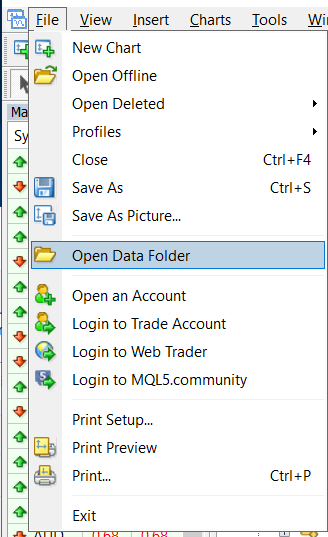
4. Скопируйте данные из загруженного файл в пункте 1 и вставьте их в папку из пункта 3 - В загруженном архиве находится папка MQL, её необходимо скопировать в папку из пункта 3. Если необходимо, то выполнить слияние папок
5. В терминале биржы(RoboForex) добвьте любую валютную пару.
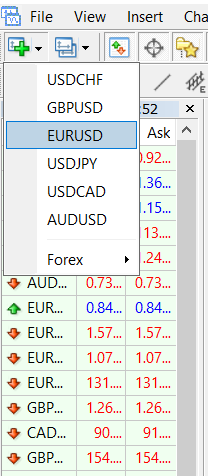
6. Кликните правой кнопкой мыши на вкладке "Советники\Experts" (слева) и выберите пункт "Обновить\Refresh". Должен появиться советник Gmonitor, кликните по нему два раза (или перетащите на открытый график).
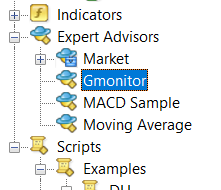
7. После выполнения пунка 5 в бирже(RoboForex) появится окно, на вкладке "Общие\Common" необходимо установить галочку напротив пункта "Разрешить импорт функций из DLL\Allow DLL imports"
8. Если Вы все сделали правильно, в окне графика надпись "Work" будет отображаться зеленым цветом, а чуть ниже появится номер Вашего счёта(Номер счёта потребуется в настройке бота, запомните его или скопируйте).
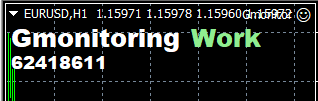
Установка Telegram для смартфонов на базе IOS/Android и настройка бота
Установите на телефон приложение Telegram
iOS - https://apps.apple.com/ru/app/telegram/id686449807
Android - https://play.google.com/store/apps/details?id=org.telegram.messenger&hl=ru&gl=US
Настройка бота Gmonitoring
1. Введите в поисковой строке мессенджера @gmonitoring_bot или перейдите по ссылке
2. Нажмите на кнопку “Запуск бота” или напишите сообщением команду “/start”
3. Добавьте свой счёт для мониторинга путем нажатия на кнопку “добавить счёт”
4. Введите номер счёта
Подключение торгового счета к боту
1. В Telegram боте Gmonitoring вызвать меню - написать команду '/menu'
2. В меню выбрать "Добавить счёт"
3. Бот попросить Вас ввести номер счёта. Номер счёта можно найти на бирже(RoboForex), упоминание есть в "Установка Gmonitoring" пункт 6
4. Проверьте введённый счёт и подтвердите его корректность
5. Done! Ожидайте уведомления
Изменение интервала уведомлений
1. Открыть главное меню, нажав на панели кнопку или написав сообщение /menu
2. Нажать на кнопку “Мои счета”
3. Определить для какого счета будет произведена настройка
4. В открывшемся списке выбрать кнопку “Изменить интервал уведомлений”
5. Уставновить из представленного перечня наиболее подходящее время отправки уведомлений
Остановка работы бота
1. Открыть главное меню, нажав на панели кнопку или написав сообщение /menu
2. Нажать на кнопку “Мои счета”
3. Определить для какого счета будет произведена настройка
4. В открывшемся списке выбрать кнопку “Остановить отправку уведомлений”
5. Данный счет будет отключен от мониторинга.
Удаление счета из мониторинга
1. Открыть главное меню, нажав на панели кнопку или написав сообщение /menu
2. Нажать на кнопку “Мои счета”
3. Определить для какого счета будет произведена настройка
4. В открывшемся списке выбрать кнопку “Удалить счёт”
5. Данный счет будет удалён.
Если у Вас имеются какие-либо комментарии, предложения или вопросы, просим без стеснения связаться со специалистом службы поддержки